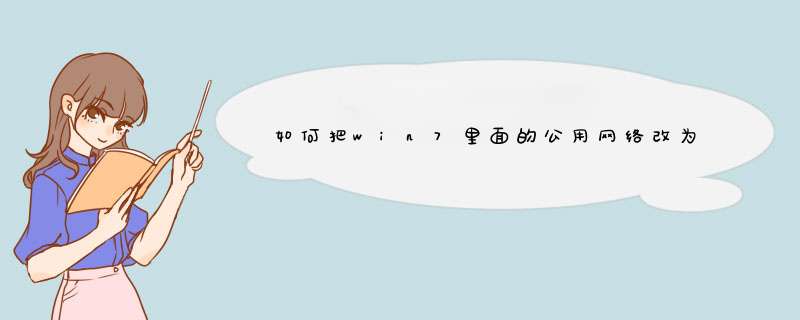
1.打开“控制面板”。哪销
2.打开“网络和共享中心”。
3.如基缓枝图所示,显示的网络为公共网络。
4.点击家庭网络,更改网络类型。
5.在d出来的提示网络类型已发生改变,点击“关闭”。这样就解决了把win7里面的公用网络改为家庭网络的问题搏敏了。
在Windows7系统桌面,点击左下角的开让物始按钮,然后在d出菜单中选择“控制面板”菜单项
这时会打开控制面板窗口,在这坦戚液里选择“网络和Internet”图标,打开网络设置中心
在网络设置中心窗口中,我们可以看到网络类型为“公用网络”,如果要进行修改,直接点击“公用网仔渗络”快捷链接
这时会d出“设置网络位置”的窗口,在这里选择“家庭网络”一项,然后点击确定按钮
这时就会打开网络自动设置窗口,系统会自动对网络进行设置,把公用网络修改为家庭网络
一会就会d出窗口显示“网络位置现在为家庭”的提示,这时系统已自动把公用网络修改为家庭网络了
参考资料:windows支持-家庭组详细信息
Windows 7中的网络类型分为三种,实质是两种:可信任网络和不可信任网络。其差异在于防火墙的策略和文件共享等功能的配置。\x0d\x0a\x0d\x0a家庭网络和工作网络同为可信任网络,选择这两种网络类型会自动应用比较松散的防火墙策略,从而实现在局域网中共享文件、打印机、流媒体等功能。但当用户选择家庭网络时Windows 7会自动进行“家庭组”的配置,比如检测局域网中是否存在家庭组、配置家庭组中的共享设置、加入家庭组等。\x0d\x0a\x0d\x0a公用网络为不可信任搭哪网络,选择公用网络则会在Windows防火墙中自动应用较为严格的防火墙策略,从而到达在公共区域保护纤闷计算机不受外来知竖码计算机的侵入。\x0d\x0a\x0d\x0a--------------------------------------------------------------------------------欢迎分享,转载请注明来源:内存溢出

 微信扫一扫
微信扫一扫
 支付宝扫一扫
支付宝扫一扫
评论列表(0条)